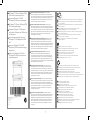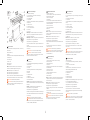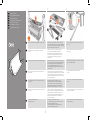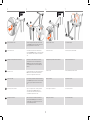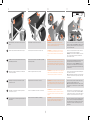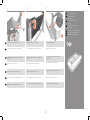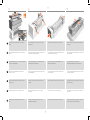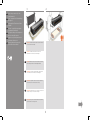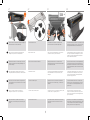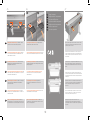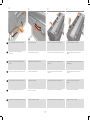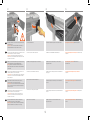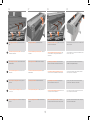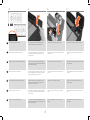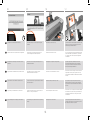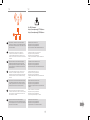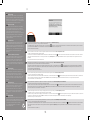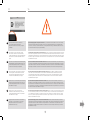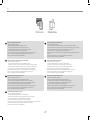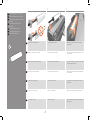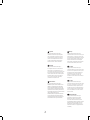HP DesignJet T730 Printer Istruzioni per l'uso
- Categoria
- Stampa
- Tipo
- Istruzioni per l'uso
Questo manuale è adatto anche per

1
© Copyright 2017/2020 HP Development Company, L.P.
Large Format Division
Camí de Can Graells 1-21 · 08174
Sant Cugat del Vallès
Barcelona · Spain
All rights reserved
Printed in XXX
NL
PT
ES
IT
DE
FR
EN
HP DesignJet T730 Printer / HP DesignJet T830
MFP series Printer assembly instructions
Imprimante HP DesignJet T730/ MFP
HPDesignJet T830 Instructions d’assemblage
HP DesignJet T730 Drucker / HP DesignJet T830
MFP-Serie Montageanleitungen
Stampante HP DesignJet T730/ Stampante
multifunzione HP DesignJet serie T830 Istruzioni
per l’installazione
Instrucciones de montaje de las impresoras
HPDesignJet T730/ HP DesignJet serie T830
MFP
Impressora HP DesignJet T730 / MFP HP
DesignJet série T830 Instruções de montagem
da impressora
Alleen voor de HP DesignJet T730 Printer /
HP DesignJet T830 MFP-serie Instructies voor
assemblage van printer
EN
FR
IT
ES
PT
DE
NL
Please read these instructions carefully. These assembly
instructions explain how to assemble the printer. Noticethat the
icons used in this document are also located on the printer packaging.
The icons help you locate the parts needed at each stage of the
assembly. Because spare screws are supplied, some screws may
remain unused after assembly of the printer.
Veuillez lire attentivement ces instructions. Ces instructions
d’assemblage expliquent comment assembler l’imprimante. Notez
que les icônes utilisées dans ce document apparaissent également
sur l’emballage de l’imprimante. Les icônes vous aident à localiser les
pièces requises à chaque étape de l’assemblage. Des vis de rechange
étant fournies, certaines vis pourront rester inutilisées après
l’assemblage de l’imprimante.
Lesen Sie diese Anleitungen sorgfältig durch. Dieses Dokument
enthält Anleitungen für den Zusammenbau des Druckers. Die
im Dokument verwendeten Symbole benden sich auch auf der
Verpackung des Druckers. Die Symbole erleichtern das Auinden der
Komponenten, die in den verschiedenen Montagephasen benötigt
werden. Zum Lieferumfang gehören Ersatzschrauben, sodass nach
dem Zusammenbau einige Schrauben übrig bleiben.
Leggere attentamente queste istruzioni. Queste istruzioni
descrivono la procedura d’installazione della stampante. Le
icone utilizzate in questo documento sono disponibili anche sulla
confezione della stampante. Le icone consentono di individuare le
parti necessarie durante i vari passaggi dell’installazione. Poiché
vengono fornite viti di riserva, alcune potrebbero risultare inutilizzate
dopo l’installazione della stampante.
Lea atentamente estas instrucciones. Estas instrucciones de
montaje explican cómo se monta la impresora. Observe que los
iconos utilizados en este documento también se encuentran en el
embalaje de la impresora. Los iconos le ayudan a localizar las piezas
necesarias en cada etapa del montaje. Como también se incluyen
tornillos de repuesto, después de montar la impresora pueden
quedar algunos sin utilizar.
Leia as instruções com atenção. Essas instruções de montagem
explicam como montar a impressora. Observe que os ícones usados
neste documento também estão localizados na embalagem da
impressora. Os ícones ajudam você a localizar as partes necessárias
em cada etapa da montagem. Como são fornecidos parafusos
sobressalentes, alguns podem permanecer sem uso depois da
montagem da impressora.
Lees deze instructies aandachtig door. In deze assemblage-
instructies wordt beschreven hoe de printer wordt gemonteerd. De
pictogrammen die in dit document worden gebruikt, worden ook
aangegeven op de verpakking van de printer. De pictogrammen
helpen u de onderdelen te vinden die nodig zijn voor elke fase van
de montage. Omdat er reserveschroeven zijn geleverd, kunnen
er na assemblage van de printer enkele ongebruikte schroeven
overblijven.
EN
2m at the side is needed for unpacking. The size of the crate is: L1310 x W570x H640 .
FR
2 mètres sont nécessaires sur le côté pour le déballage. La taille de l’emballage est:
L 1 310 x l 570 x H 640 mm.
DE
Zum Auspacken wird auf jeder Seite ein freier Platz von 2 m benötigt. Größe der Kiste:
L1310 x B570 x H640 mm.
IT
Per il disimballaggio, è necesssario lasciare 2 metri di spazio libero sul lato.
La dimensione dell’imballaggio è: L x L x A: 1.310 x 570 x 640 mm.
ES
Para desembalar la impresora se necesitan 2 m laterales. El tamaño de la caja es el
siguiente: L1310 x A570x A640 mm.
PT
2 m no lado são necessários para desembalagem. O tamanho do engradado é:
1.310 mm (P) x 570 mm (L) x 640 mm (A.
NL
2m aan de zijde is nodig om uit te pakken. De grootte van het krat is:
L1310 x B570 x H640 mm.
EN
2 people are required to perform certain tasks.
FR
L’exécution de certaines tâches nécessite la présence de 2personnes.
DE
Für bestimmte Tätigkeiten werden 2 Personen benötigt.
IT
Per determinate operazioni, sono necessarie 2 persone.
ES
Algunas tareas se deben realizar entre 2 personas.
PT
São necessárias 2 pessoas para a realização de determinadas tarefas.
NL
Voor bepaalde taken zijn 2 personen nodig.
100’
EN
Time required for assembly of the printer isapproximately 100 minutes.
FR
Le temps requis pour l’assemblage de l’imprimante est d’environ 100 minutes.
DE
Der Zusammenbau des Druckers dauert ca. 100 Minuten.
IT
L’installazione della stampante richiede circa 100 minuti.
ES
El tiempo de montaje de la impresora es de 100 minutos, aproximadamente.
PT
O tempo necessário para montagem da impressora é de aproximadamente 100 minutos.
NL
De vereiste tijd voor assemblage van de printer isongeveer 100 minuten.
EN
Tools required: Screwdriver (included).
Note: No replacement printhead is required.
FR
Outils nécessaires: Tournevis (fourni).
Remarque: Aucune tête d’impression de remplacement n’est requise.
DE
Erforderliches Werkzeug: Schraubendreher (enthalten).
Hinweis: Es ist kein Austausch-Druckkopf erforderlich.
IT
Strumenti necessari: cacciavite (incluso).
Nota: non è richiesta alcuna testina di stampa sostitutiva.
ES
Herramientas requeridas: Destornillador (incluido).
Nota: No es necesario sustituir ningún cabezal de impresión.
PT
Ferramentas necessárias: Chave de fenda (incluída).
Observação: Não é necessário nenhum cabeçote de impressão de substituição.
NL
Benodigd gereedschap: Schroevendraaier (inbegrepen).
Opmerking: Een vervangende printkop is niet nodig.

2
EN
Crate contents
1. Documentation: Assembly Instructions, Introductory
information.
2. Multi-sheet tray
3. Printer
4. Refeed preventers ( HP DesignJet T830 MFP Series only)
5. Stand pieces
6. Ink cartridges
7. Power cord
8. Black screws
9. Screwdriver
Note: An A4/Letter sheet of paper (not included) is
needed for printhead alignment during set-up.
Note: Install the product software from:
https://www.hp.com/go/T730/drivers
https://www.hp.com/go/T830/drivers
Be sure to follow the software installation instructions.
LAN not included (needed if LAN connection required).
Important: Printhead already installed.
Important: Before starting up the printer allow it to
acclimate to the “Recommended Operating Tempera-
ture” (15-30ºC / 59-86F).
FR
Contenu de l’emballage
Contenu de l’emballage
1. Documentation: Instructions d’assemblage,
informations de base.
2. Bac multifeuille
3. Imprimante
4. Bloqueurs de réalimentation (HP DesignJet T830 MFP
uniquement)
5. Pièces du socle
6. Cartouches d’encre
7. Cordon d’alimentation
8. Vis noires
9. Tournevis
Remarque: une feuille de papier A4 (non incluse) est
nécessaire pour l’alignement des têtes d’impression
pendant la conguration.
Remarque: installation du logiciel du produit à partir de:
https://www.hp.com/go/T730/drivers
https://www.hp.com/go/T830/drivers
Suivez scrupuleusement les consignes d’installation du
logiciel.
Câble LAN non inclus (nécessaire si une connexion LAN
est requise).
Important: Tête d’impression déjà installée.
Important: Avant de démarrer l’imprimante,
laissez-la s’acclimater à la température de fonctionne-
ment recommandée (de 15 à 30°C).
DE
Inhalt der Kiste
Inhalt der Kiste
1. Dokumentation: Montageanleitungen, Einführende
Informationen.
2. Sammelfach
3. Drucker
4. Neueinzug-Verhinderer (nur HP DesignJet T830
MFP-Serie)
5. Ständer
6. Tintenpatronen
7. Netzkabel
8. Schwarzen Schrauben
9. Schraubendreher
Hinweis: Bei der Einrichtung wird ein Blatt Papier der
Größe A4 (nicht enthalten) für die Druckkopfausrichtung
benötigt.
Hinweis: Installieren Sie die Produktsoftware von:
https://www.hp.com/go/T730/drivers
https://www.hp.com/go/T830/drivers
Beachten Sie dabei genau die Installationsanweisungen.
LAN-Kabel nicht enthalten (nur für die LAN-Verbindung
erforderlich).
Wichtig: Der Druckkopf ist bereits installiert.
Wichtig: Warten Sie bevor Sie den Drucker starten,
bis sich dieser an die „empfohlene Betriebstemperatur“
(15-30ºC / 59-86F) akklimatisiert.
IT
Contenuto della scatola
Contenuto della scatola
1. Documentazione: Istruzioni per l’installazione,
Informazioni introduttive.
2. Vassoio multifoglio
3. Stampante
4. Componenti per impedire la rialimentazione (solo
stampante multifunzione HP DesignJet serie T830 )
5. Parti del piedistallo
6. Cartucce inchiostro
7. Cavo di alimentazione
8. Viti nere
9. Cacciavite
Nota: si richiede un foglio di carta formato A4 (non
incluso) per allineare la testina di stampa durante
l’installazione.
Nota: installare il software del prodotto da:
https://www.hp.com/go/T730/drivers
https://www.hp.com/go/T830/drivers
Seguire attentamente le istruzioni per l’installazione del
software.
Cavo LAN non incluso (necessario se è richiesta la
connessione LAN).
Importante: Testina di stampa già installata.
Importante: Prima di avviare la stampante, lasciarla
acclimatare alla “Temperatura operativa consigliata”
(15-30 ºC/59-86 ºF).
ES
Contenido de la caja
Contenido de la caja
1. Documentación: Instrucciones de montaje,
información previa.
2. Bandeja multihoja
3. Impresora
4. Bloqueadores de realimentación (solo HP DesignJet
serie T830 MFP)
5. Piezas del soporte
6. Cartuchos de tinta
7. Cable de alimentación eléctrica
8. Tornillos negros
9. Destornillador
Nota: para alinear los cabezales de impresión durante la
conguración se necesita una hoja de papel de tamaño
A4 (no se incluye).
Nota: Instale el software del producto desde:
https://www.hp.com/go/T730/drivers
https://www.hp.com/go/T830/drivers
Asegúrese de seguir las instrucciones de instalación del
software.
LAN no incluido (es necesario para una conexión
mediante LAN).
Importante: El cabezal de impresión viene instalado.
Importante: Antes de iniciar la impresora, déjela acli-
matarse a la “Temperatura de funcionamiento
recomendada” (15-30ºC / 59-86F).
PT
Conteúdo da caixa
Conteúdo da caixa
1. Documentação: Instruções de montagem, Informações
iniciais.
2. Bandeja de várias folhas
3. Impressora
4. Antirrealimentadores (apenas MFP HP DesignJet série
T830)
5. Peças do suporte
6. Cartuchos de tinta
7. Cabo de alimentação
8. Parafusos pretos
9. Chave de fenda
Nota: uma folha de papel A4 (não incluída) é necessária
para alinhamento do cabeçote de impressão durante a
conguração.
Nota: Instale o software do produto pelo site:
https://www.hp.com/go/T730/drivers
https://www.hp.com/go/T830/drivers
Siga as instruções de instalação do software.
Cabo LAN não incluído (necessário se conexão LAN for
necessária).
Importante: Cabeçote de impressão já instalado.
Importante: Antes de iniciar a impressora deixe que
ela se adapte à “Temperatura de Funcionamento
Recomendada” (15-30ºC / 59-86ºF).
NL
Inhoud van de kist
Inhoud van de kist
1. Documentatie: Assemblage-instructies, Inleidende
informatie.
2. Lade voor meerdere vellen
3. Printer
4. Onderdelen om opnieuw invoeren te voorkómen
(alleen HP DesignJet T830 MFP-serie)
5. Onderdelen standaard
6. inktpatronen
7. Netsnoer
8. Zwarte schroeven
9. Schroevendraaier
Let op: een A4-vel (niet inbegrepen) is nodig om de print-
kop uit te lijenn tijdens het instellen.
Let op: installeer de productsoftware via:
https://www.hp.com/go/T730/drivers
https://www.hp.com/go/T830/drivers
Volg de instructies voor de software-installatie.
LAN niet inbegrepen (nodig indien een LAN-verbinding
is vereist).
Belangrijk: Printkop al geïnstalleerd.
Belangrijk: Laat de printer, vóór deze in te schakelen
eerst acclimatiseren naar de “aanbevolen gebruikstem-
peratuur¨ (15-30ºC / 59-86F).

x2
3
25’
EN
FR
IT
ES
PT
DE
NL
Stand assembly
Assemblage du support
Ständermontage
Installazione del piedistallo
Montaje del soporte
Montagem do suporte
Standaardassemblage
NL
EN
FR
IT
ES
PT
DE
Remove the carton tray containing the stand accessories.
Retirez le bac en carton contenant les accessoires du
support.
Entfernen Sie den Kartoneinsatz mit dem Ständerzubehör.
Rimuovere il vassoio di cartone contenente gli accessori
del piedistallo.
Extraiga la bandeja de cartón que contiene los accesorios
del soporte.
Remova a bandeja de cartolina que contém os acessórios
do suporte.
Verwijder de kartonnen bak met de
standaardaccessoires.
Remove the tray contents, and locate the screwdriver,
screws, plastic intermediate pieces, crossbar, fabric basket
and legs. Included also are the tray extensions: these will
be required later in the assembly process.
Retirez le contenu du bac et localisez le tournevis,
les vis, les pièces intermédiaires en plastique, la
barre transversale, le panier en tissu et les pieds. Les
extensions de bac sont également incluses: celles-
ci seront nécessaires plus tard dans le processus
d’assemblage
Entnehmen Sie den Inhalt aus dem Karton, und legen Sie
den Schraubendreher, die Schrauben, die Zwischenstücke
aus Kunststo, die Querstrebe, den Stoauangkorb
und die Standfüße bereit. Darüber hinaus sind noch
Fachverlängerungen enthalten. Diese werden jedoch erst
später benötigt.
Controllare che il vassoio contenga il cacciavite, le viti, i
componenti intermedi di plastica, la traversa, il raccoglitore
in tessuto, le gambe e le estensioni del vassoio; queste
ultime saranno necessarie in un momento successivo della
procedura di installazione.
Extraiga el contenido de la bandeja y localice el
destornillador, los tornillos, las piezas intermedias de
plástico, la barra cruzada, la cesta de tela y las patas.
También se incluyen los extensores de la bandeja: los
necesitará más tarde durante el proceso de montaje.
Remova o conteúdo da bandeja e localize a chave de
fenda, os parafusos, as peças intermediárias em plástico,
a barra transversal, o compartimento de tecido e os
pregadores. Também estão incluídas as extensões de
bandeja: elas serão necessárias posteriormente no
processo de montagem.
Verwijder de inhoud van de lade en zoek
de schroevendraaier, schroeven, plastic tussenstukjes,
dwarsbalken, textielen bak en poten.
Ladeverlengstukken zijn ook inbegrepen: deze zijn
later in het assembalgeproces nodig.
Take one of the legs, and turn it upside down. Insert the
crossbar.
Prenez un des pieds et retournez-le. Insérez la barre
transversale.
Drehen Sie einen Standfuß so, dass er auf dem Kopf steht.
Setzen Sie die Querstrebe ein.
Prendere una gamba e capovolgerla. Inserire la
traversa.
Coja una pata y colóquela boca abajo. Inserte la barra
cruzada.
Pegue um dos pregadores e vire-o de cabeça para baixo.
Insira a barra transversal.
Neem een van de poten en draai deze ondersteboven.
Plaats de dwarsbalk.
1 2 3

X2
18 0 °
X2
4
NL
PT
ES
IT
DE
FR
EN
Take the other leg, and turn it upside down. Insert the
crossbar. Note: make sure the two black vertical bars for
supporting the basket are on the same side.
Prenez l’autre pied, et retournez-le. Insérez la barre
transversale. Remarque: assurez-vous que les deux barres
noires verticales de soutien du panier sont sur le même
côté.
Nehmen Sie den zweiten Standfuß, und drehen Sie
diesen ebenfalls um. Setzen Sie die Querstrebe ein.
Hinweis: Die zwei schwarzen vertikalen Trägerstäbe
für den Auangkorb müssen sich auf derselben Seite
benden.
Prendere l’altra gamba e capovolgerla. Inserire la traversa.
Nota: assicurarsi che le due barre verticali nere per il
supporto del raccoglitore siano sullo stesso lato.
Coja la otra pata y colóquela boca abajo. Inserte la barra
cruzada. Nota: asegúrese de que las dos barras verticales
de color negro que sujetan la cesta estén en el mismo
lado.
Pegue o outro pregador e vire-o de cabeça para baixo.
Insira a barra transversal. Nota: certique-se de
que as duas barras verticais pretas para suporte do
compartimento estejam no mesmo lado.
Neem de andere poot en draai deze ondersteboven.
Plaats de dwarsbalk. Let op: zorg ervoor dat de twee
verticale balken voor het ondersteunen van de mand
zich aan dezelfde zijde bevinden.
Fix into place with 2 screws.
Fixez-la avec deux vis.
Befestigen Sie die Querstrebe mit zwei Schrauben.
Fissarla con 2 viti.
Fíjela con 2 tornillos.
Fixe-a no lugar com 2 parafusos.
Bevestig met 2 schroeven.
Fix into place with 2 screws.
Fixez-les avec deux vis.
Befestigen Sie die Querstrebe mit zwei Schrauben.
Fissarla con 2 viti.
Fíjela con 2 tornillos.
Fixe-a no lugar com 2 parafusos.
Bevestig met 2 schroeven.
Turn the stand upright.
Placez le support en position verticale.
Stellen Sie den Ständer aufrecht.
Girare il piedistallo in posizione verticale.
Ponga de pie el soporte.
Vire o suporte para cima.
Zet de standaard rechtop.
4 5 6 7

X4
5
NL
PT
ES
IT
DE
FR
EN
Slot the basket onto the 2 bars (1 each side).
Insérez le panier sur les 2barres (1 de chaque côté).
Schieben Sie den Korb in die zwei vertikalen Trägerstäbe
(einer auf jeder Seite).
Inlare il raccoglitore nelle 2 barre (1 per lato).
Encaje la cesta en las dos barras (1 a cada lado).
Encaixe o compartimento nas 2 barras (1 de cada lado).
Schuif de mand over de 2 balken (1 aan elke zijde).
Unfold the basket, and slot the brace into the top of the
stand.
Dépliez le panier, et insérez la frette en haut du support.
Entfalten Sie den Korb, und schieben Sie die Strebe in die
obere Önung des Ständers.
Distendere il raccoglitore e inlare il supporto nella parte
superiore del piedistallo.
Despliegue la cesta y encaje la abrazadera en la parte
superior del soporte.
Desembale o compartimento e encaixe a braçadeira na
parte superior do suporte.
Vouw de mand uit en schuif de beugel in de bovenkant van
de standaard.
IMPORTANT: With the triangles pointing towards the
basket (1); slot the 2 supports into the stand (1 each side).
Push each one down hard into place (2).
IMPORTANT: Avec les triangles en direction du panier
(1); insérez les 2appuis dans le support (1de chaque
côté). Emboîtez-les fortement dans leur emplacement
(2).
WICHTIG: Achten Sie darauf, dass die Spitzen der Dreiecke
auf den Stützen Richtung Korb zeigen (1), und schieben
Sie die zwei Stützen in den Ständer (eine auf jeder Seite).
Drücken Sie diese Stützen so weit wie möglich nach unten
(2).
IMPORTANTE: con i triangoli rivolti verso il raccoglitore (1),
inlare i 2 supporti nel piedistallo (1 per lato). Spingerli
entrambi in posizione, premendo con decisione (2).
IMPORTANTE: con los triángulos apuntando hacia la cesta
(1); encaje las 2 piezas de soporte en el soporte (1 a cada
lado). Empújelas hacia abajo para que queden encajadas
(2).
IMPORTANTE: Com os triângulos apontando para o
compartimento (1); encaixe os 2 suportes no suporte (1
de cada lado). Empurre cada um para que se encaixe no
lugar (2).
BELANGRIJK: Zorg dat de driehoeken richting de mand
wijzen (1); schuif de 2 steunen in de standaard (1 aan
elke zijde). Duw ze beide stevig op hun plaats (2).
Insert 2 special screws and nuts into both sides of the leg
(4 total), and tighten by hand. Note: if it is diicult to insert
the screws; go back to the previous step, and check the
supports are well in place.
Insérez 2écrous spéciaux et des vis dans les deux côtés
du pied (4 au total), et serrez manuellement.
Remarque: Si vous rencontrez des diicultés pour insérer
les vis; revenez à l’étape précédente, et vériez si les
appuis sont bien en place.
Führen Sie bei beiden Standfüßen jeweils zwei spezielle
Schrauben und Muttern ein (insgesamt vier), und
drehen Sie diese von Hand fest. Hinweis: Wenn sich die
Schrauben nur schwer einführen lassen, überprüfen Sie,
ob die im vorherigen Schritt angebrachten Stützen richtig
positioniert sind.
Inserire 2 viti e dadi speciali in entrambi i lati della gamba
(4 in totale) e serrarli a mano.
Nota: se risulta diicile inserire le viti, tornare al passaggio
precedente e controllare che i supporti siano posizionati
correttamente.
Inserte 2 tornillos y 2 tuercas especiales a ambos lados
de la pata (4 en total) y apriételos a mano.
Nota: si tiene dicultad para insertar los tornillos; vuelva
al paso anterior y compruebe que los soportes estén bien
encajados.
Insira 2 parafusos e porcas especiais em ambos os lados
do pregador (4 no total) e aperte manualmente. Nota: se
for difícil inserir os parafusos; volte para a etapa anterior e
verique se os suportes estão bem colocados no lugar.
Steek 2 speciale schroeven en moeten in beide zijden van
de poot (4 in totaal) en bevestig handmatig. Let op: als
het moeilijk is de schroeven te plaatsen; ga terug naar de
vorige stap en controleer of de steunen goed op hun
plaats zitten.
8 9 10 11

X4
X4
6
5’
NL
Tighten the 4 screws by hand (2 each side).
Serrez les 4vis manuellement (2 de chaque côté).
Drehen Sie die vier Schrauben von Hand fest (zwei auf
jeder Seite).
Serrare le 4 viti a mano (2 per lato).
Apriete los 4 tornillos a mano (2 a cada lado).
Aperte os 4 parafusos manualmente (2 de cada lado).
Bevestig de 4 schroeven handmatig (2 aan elke
zijde).
Fully tighten the 4 screws (2 each side).
Serrez complètement les 4vis (2 de chaque côté).
Ziehen Sie die vier Schrauben fest an (zwei auf jeder
Seite).
Serrare completamente le 4 viti (2 per lato).
Apriete bien los 4 tornillos (2 a cada lado).
Aperte totalmente os 4 parafusos (2 de cada lado).
Draai de 4 schroeven (2 aan elke zijde) volledig aan.
NL
EN
FR
IT
ES
PT
DE
Check the 4 wheels are locked.
Vériez si les 4roues sont bloquées.
Überprüfen Sie, ob die Bremse in den vier Rollen
eingerastet ist.
Controllare che le 4 rotelle siano bloccate.
Asegúrese de que las 4 ruedas estén bloqueadas.
Verique se as 4 rodas estão travadas.
Controleer of de 4 wielen geblokkeerd zijn.
Open the printer box
Ouvrez la boîte de
l’imprimante
Önen der Kiste mit dem
Drucker
Aprire la scatola della
stampante
Abra la caja de la impresora
Abra a caixa da impressora
Open de doos van de printer
EN
FR
IT
ES
PT
DE
12
13 14

7
NL
PT
ES
IT
DE
FR
EN
Remove the tapes from the lm, then remove the tray
and box.
Retirez les bandes adhésives du lm, puis retirez le bac et
le carton.
Ziehen Sie die Klebebänder von der Folie ab, und entfernen
Sie das Fach und den Behälter.
Rimuovere i nastri dalla pellicola, quindi rimuovere il
vassoio e la scatola.
Retire las cintas de la película y, a continuación, retire la
bandeja y la caja.
Remova as tas do lme, remova a bandeja e a caixa.
Verwijder de tapes van de lm en haal de lade en doos
eruit.
Remove the tapes from the endcaps, and remove the
packing pieces.
Retirez les bandes adhésives des embouts de protection
et retirez les morceaux d’emballage.
Ziehen Sie die Klebebänder von den Endkappen ab, und
entfernen Sie die Verpackungsteile.
Rimuovere i nastri dai coperchi di chiusura e rimuovere le
parti dell’imballaggio.
Retire las cintas de los extremos y quite las piezas de
embalaje.
Remova as tas das tampas e remova as peças da
embalagem.
Verwijder de tapes van de einddoppen en haal de
verpakkingsonderdelen eruit.
If there is tape, remove it, then remove the endcaps.
Le cas échéant, retirez toutes les bandes adhésives, puis
retirez les embouts de protection.
Ziehen Sie eventuell vorhandenes Klebeband ab, und
entfernen Sie die Endkappen.
Se è presente del nastro, rimuoverlo, quindi rimuovere i
coperchi di chiusura.
Si hay cinta, quítela y, a continuación, retire los extremos.
Remova a ta, se houver, e remova as tampas.
Verwijder eventuele tape en haal de einddoppen eruit.
Uncover the printer by tearing open and pulling down the
plastic bag.
Pour dégager l’imprimante, déchirez le sac en plastique et
tirez-le vers le bas.
Packen Sie den Drucker aus, indem Sie den
Kunststobeutel aufreißen und nach unten ziehen.
Scoprire la stampante strappando e tirando verso il basso
la confezione di plastica.
Desembale la impresora rasgando y tirando de la bolsa de
plástico hacia abajo.
Descubra a impressora rasgando e puxando para baixo o
saco plástico.
Verwijder de verpakking van de printer door de plastic zak
open te snijden en naar beneden te trekken.
1615
17
18

8
10’
NL
NL
PT
ES
IT
DE
FR
EN
EN
FR
IT
ES
PT
DE
Important: Make sure that the stand and printer are in the
correct position for assembly.
Important: Vériez que la position du socle et de
l’imprimante est correcte pour l’assemblage.
Wichtig: Stellen Sie sicher, dass sich Ständer und Drucker
in der richtigen Position für die Montage benden.
Importante: Assicurarsi che il piedistallo e la stampante
siano nella posizione corretta per l’assemblaggio.
Importante: Asegúrese de que el soporte y la impresora
están en la posición correcta para el montaje.
Importante: Certique-se de que o suporte e a impressora
estejam na posição correta para montagem.
Belangrijk: Zorg ervoor dat het onderstel en de printer in
de juist positie voor montage staan.
Attach the printer body to the
stand assembly
Fixez l’imprimante à l’assemblage
du support
Anbringen des Druckers auf dem
Ständer
Fissare il corpo della stampante
al gruppo del piedistallo
Coloque el cuerpo de la impresora
en el montaje del soporte
Acople o corpo da impressora na
montagem do suporte
Bevestig de behuizing van de
printer aan de standaard
19 20

9
NL
PT
ES
IT
DE
FR
EN
Locate the 4 black screws.
Repérez les 4 vis noires.
Suchen Sie die vier schwarzen Schrauben.
Individuare le 4 viti nere.
Localice los 4 tornillos negros.
Localize os quatro parafusos pretos.
Zoek de 4 zwarte schroeven.
Fix the printer to the stand from underneath. First
insert the 4 black screws, and then tighten them.
Fixez par en dessous l’imprimante au socle. Insérez en
premier les 4 vis noires, puis vissez-les bien.
Befestigen Sie den Drucker von der Unterseite am
Standfuß. Setzen Sie zuerst die 4 schwarzen Schrauben
ein und ziehen Sie sie fest.
Fissare la stampante al piedistallo dalla parte inferiore.
Inserire innanzitutto le 4 manopole viti nere, quindi
stringerle.
Fije la impresora en el soporte desde la parte inferior.
Inserte primero los 4 tornillos negros y, a continuación,
apriételos.
Fixe a impressora sob o suporte. Primeiro, insira os quatro
parafusos pretos, em seguida, aperte-os.
Zet de printer vanaf de onderkant vast op de standaard.
Plaats eerst de vier zwarte schroeven en draai deze
daarna aan.
The printer should appear as above. If your printer is an HP
DesignJet T730 Printer go to step 27, if your printer is an
HP DesignJet T830 MFP Series, follow the next step.
L’imprimante doit être placée comme illustré ci-dessus.
S’il s’agit d’une imprimante HP DesignJet T730, passez
à l’étape 27. S’il s’agit d’une imprimante HP DesignJet
T830, consultez l’étape suivante.
Der Drucker sollte aussehen, wie oben dargestellt. Wenn
es sich bei Ihrem Drucker um einen HP DesignJet T730
handelt, fahren Sie mit Schritt 27 fort, wenn Ihr Drucker
ein HP DesignJet T830 ist, fahren Sie mit dem nächsten
Schritt fort.
La stampante dovrebbe apparire come mostrato sopra.
Se la stampante è una HP DesignJet T730, passare al
punto 27; se la stampante è una HP DesignJet T830,
seguire il passaggio successivo.
La impresora debería aparecer como se indica arriba.
Si la impresora es una HP DesignJet T730, vaya al paso
27, si la impresora es una HP DesignJet T830, pase al
siguiente paso.
A impressora deve ter a aparência acima. Se sua
impressora é uma HP DesignJet T730, prossiga para a
etapa 27, se sua impressora é uma HP DesignJet T830,
siga a próxima etapa.
De printer zou er uit moeten zien als op de afbeelding
hierboven. Als uw printer een HP DesignJet T730 is, gaat
u verder met stap 27. Als uw printer een HP DesignJet
T830 is, gaat u verder met de volgende stap.”
Place the stand onto the printer, locating the triangles from
the stand into the ones on the printer body.
Placez le support sur l’imprimante, en emboîtant les
triangles du support dans ceux de l’imprimante.
Setzen Sie den Ständer so auf den Drucker, dass sich die
Dreiecke des Ständers in die dreieckigen Önungen des
Druckers einfügen.
Collocare il piedistallo sulla stampante, posizionando i
triangoli del piedistallo in quelli del corpo della stampante.
Coloque el soporte sobre la impresora, asegurándose de
que los triángulos del soporte coincidan con los del cuerpo
de la impresora.
Coloque o suporte na impressora, localizando os
triângulos do suporte nos do corpo da impressora.
Plaats de standaard op de printer en pas daarbij de
driehoeken op de standaard bij die op de behuizing op de
printer.
2322
2421

10
30’
A4
NL
PT
ES
IT
DE
FR
EN
HP DesignJet T830 MFP Series only: Locate the 2 refeed
preventer mounts on the scanner input platen.
Imprimante MFP HP DesignJet T830 uniquement: Repérez
les 2 montants des bloqueurs de réalimentation sur la
platine d’entrée du scanner.
Nur HP DesignJet T830 MFP-Serie: Suchen Sie die beiden
Befestigungen der Neueinzug-Verhinderer auf der
Einzugsäche des Scanners.
Solo stampante multifunzione HP DesignJet serie T830: sulla
piastra di input dello scanner, individuare i 2 componenti
per impedire la rialimentazione.
Solo HP DesignJet serie T830 MFP: Localice los 2 montajes
de bloqueadores de realimentación en la platina de
entrada del escáner.
Somente para MFP HP DesignJet série T830: Localize as
montagens dos dois antirrealimentadores no cilindro de
entrada do scanner.
Alleen voor de HP DesignJet T830 MFP-serie: Zoek de 2
montagepunten voor de onderdelen voor het voorkómen
van opnieuw invoeren op de invoerplaten van de scanner.
HP DesignJet T830 MFP Series only: Clip the 2 refeed
preventers into position on the mounts.
Imprimante MFP HP DesignJet T830 uniquement: Clipsez les
2bloqueurs de réalimentation en place sur les montants.
Nur HP DesignJet T830 MFP-Serie: Klemmen Sie die beiden
Neueinzug-Verhinderer an der richtigen Position auf den
Befestigungen fest.
Solo stampante multifunzione HP DesignJet serie T830:
ssare in posizione i 2 componenti per impedire la
rialimentazione.
Solo HP DesignJet serie T830 MFP: Enganche los 2
bloqueadores de realimentación en su sitio en los
montajes.
Somente para MFP HP DesignJet série T830: Prenda os dois
antirrealimentadores na montagens.
Alleen voor de HP DesignJet T830 MFP-serie: Klem de 2
onderdelen om opnieuw invoeren te voorkómen op hun
plek op de montagepunten.
EN
FR
IT
ES
PT
DE
Set up the printer
Conguration de l’imprimante
Einrichten des Druckers
Installazione della stampante
Conguración de la impresora
Instalar a impressora
De printer opstellen
Remove the orange tapes from the top and rear of the
printer. Remove all the protective lm from the front
panel and printer’s surface.
Retirez les bandes adhésives de couleur orange de la
partie supérieure et à l’arrière de l’imprimante. Retirez
le lm protecteur du panneau avant et de la surface de
l’imprimante.
Entfernen Sie die orangefarbenen Klebebänder von der
Ober- und Rückseite des Druckers. Entfernen Sie die
Schutzfolie auf dem Bedienfeld und der Druckerober-
äche.
Rimuovere il nastro arancione dalla parte anteriore e
posteriore della stampante. Rimuovere tutta la pellicola
protettiva dal pannello frontale e dalla supercie della
stampante.
Retire las cintas de color naranja de la parte superior y
posterior de la impresora. Retire todas las películas pro-
tectoras del panel frontal y de la supercie de la
impresora.
Remova as tas laranjas da parte de cima e de trás da
impressora. Remova todo o lme protetor do painel
frontal e da superfície da impressora.
Verwijder de oranje vanden van de boven- en
achterzijde van de printer. Verwijder al het bescher-
mende plastic van het voorpaneel en het oppervlak van
de printer.
NL
2625 27

11
NL
PT
ES
IT
DE
FR
EN
Remove the desiccant bag.
Retirez le sachet anti-condensation.
Entfernen Sie den Antikondensationsbeutel.
Rimuovere la bustina essiccante.
Extraiga la bolsa desecante.
Remova o saco dissecante.
Verwijder het zakje met droogmiddel.
Remove all the transparent tapes from the printer.
Retirez toutes les bandes transparentes de
l’imprimante.
Entfernen Sie die transparenten Klebebänder vom
Drucker.
Rimuovere tutto il nastro trasparente dalla stampante.
Retire todas las cintas transparentes de la impresora.
Retire todas as tas transparentes da impressora.
Verwijder alle doorschijnende plakband van de printer.
Open the roll cover and remove the protective lm.
Ouvrez le capot du rouleau et retirez le lm de protection.
Önen Sie die Rollenabdeckung und entfernen Sie die
Schutzfolie.
Aprire il coperchio del rotolo e rimuovere la pellicola
protettiva.
Abra la cubierta de rollo y retire la película protectora.
Abra a tampa do rolo e remova a película protetora.
Open de afdekplaat en verwijder de beschermende laag.
Remove the 2 spindle tapes and retainers.
Retirez les 2bandes de la bobine et les pattes de
xation.
Entfernen Sie die zwei Klebebänder an der Spindel sowie
die Halterungen.
Rimuovere i 2 dispositivi di blocco e il nastro dal
mandrino.
Retire las 2 cintas del eje y los elementos de
sujeción.
Remova as 2 tas do eixo e retentores.
Verwijder de 2 asbanden en beugels.
28
313029

12
NL
PT
ES
IT
DE
FR
EN
Open the printhead cover and remove the protective foam
and plastic covers.
Important: Do not touch the printhead or blue latch, no
printhead installation is required at the moment.
Ouvrez le capot de la tête d’impression et retirez la mousse
de protection et les couvercles en plastique.
Important: Ne touchez pas la tête d’impression ni le
loquet bleu; aucune installation de tête d’impression n’est
requise pour le moment.
Önen Sie die Druckkopfabdeckung und entfernen Sie den
Schaumstoschutz und die Plastikabdeckungen.
Wichtig: Berühren Sie nicht den Druckkopf oder den
blauen Riegel; im Moment ist keine Druckkopf-Installation
erforderlich.
Aprire il coperchio della testina di stampa e rimuovere la
schiuma protettiva e i coperchi di plastica.
Importante: non toccare la testina di stampa o il fermo blu;
al momento non è necessaria alcuna installazione delle
testine di stampa.
Abra la cubierta del cabezal de impresión y retire la
espuma protectora y las cubiertas de plástico.
Importante: No toque el cabezal de impresión ni el pestillo
azul, no es necesario instalar los cabezales de impresión
en este momento.
Abra a tampa do cabeçote de impressão e remova a
espuma protetora e as tampas de plástico.
Importante: Não toque no cabeçote de impressão ou
no fecho azul, não é necessário instalar cabeçotes de
impressão no momento.
Open de afdekplaat van de printkop en verwijder het
beschermende schuim en de plastic kleppen.
Belangrijk: Raak de printkop of de blauwe vergrendeling
niet aan. Installatie van de printkop is nu niet nodig.
Close the printhead door.
Fermez le capot de la tête d’impression.
Schließen Sie die Zugangsklappe zum Druckkopf.
Chiudere lo sportello della testa di stampa.
Cierre la puerta del cabezal de impresión.
Feche a porta do cabeçote de impressão.
Sluit de deur van de printkop.
Install the multi-sheet tray that was unpacked in step 2.
Installez le bac multifeuillets déballé à l’étape 2.
Installieren Sie das Sammelfach, das Sie in Schritt 2
ausgepackt haben.
Installare il vassoio multifoglio che è stato disimballato al
passaggio 2.
Instale la bandeja para varias hojas que se desembaló en
el paso 2.
Instale a bandeja de várias folhas que foi desembalada na
etapa 2.
Installeer de lade voor meerdere vellen die u hebt
uitgepakt in stap 2.
HP DesignJet T730 Printer only: Open the top window.
Imprimante HP DesignJet T730 uniquement: Ouvrez le capot
supérieur.
Nur HP DesignJet T730 Drucker: Önen Sie das
Druckerfenster.
Solo stampante HP DesignJet T730: aprire la nestra
superiore.
Solo para impresora HP DesignJet T730: Abra la ventana
superior.
Somente para impressora HP DesignJet T730: Abra a janela
superior.
Alleen voor HP DesignJet T730 Printer: Open het bovenste
venster.
33 34
3532

13
NL
PT
ES
IT
DE
FR
EN
HP DesignJet T830 MFP only: Open the front window.
Imprimante MFP HP DesignJet T830 uniquement: Ouvrez le
capot avant.
Nur HP DesignJet T830 MFP: Önen Sie die vordere Klappe.
Solo stampante multifunzione HP DesignJet T830: aprire la
nestra anteriore.
Solo HP DesignJet T830 MFP: Abra la ventana delantera.
Somente para MFP HP DesignJet T830: Abra a janela frontal.
Alleen voor HP DesignJet T830 MFP: Open het venster aan de
voorkant.
HP DesignJet T730 Printer only: Rotate and remove the 2
pins.
Imprimante HP DesignJet T730 uniquement: Faites pivoter
les attaches et retirez-les.
Nur HP DesignJet T730 Drucker: Drehen und entfernen Sie
die beiden Stifte.
Solo stampante HP DesignJet T730: ruotare e rimuovere i
due piedini.
Solo para impresora HP DesignJet T730: Gire y quite los 2
pasadores.
Somente para impressora HP DesignJet T730: Gire e remova
os dois pinos.
Alleen voor HP DesignJet T730 Printer: Draai en verwijder de
2 pinnen.
HP DesignJet T830 MFP Series only: Rotate and remove the
pin(s) from inside the printer.
Imprimante MFP HP DesignJet T830 uniquement: Faites
pivoter et retirez la ou les goupilles de l’intérieur de
l’imprimante.
Nur HP DesignJet T830 MFP-Serie: Drehen Sie innen im
Drucker an den Bolzen und nehmen Sie diese heraus.
Solo stampante multifunzione HP DesignJet serie T830:
ruotare e rimuovere i pin dall’interno della stampante.
Solo HP DesignJet serie T830 MFP: Rote y extraiga los
pasadores del interior de la impresora.
Somente para MFP HP DesignJet série T830: Gire e remova
o(s) pino(s) de dentro da impressora.
Alleen voor de HP DesignJet T830 MFP-serie: Draai de
pen(nen) van binnenuit in de printer en verwijder deze.
Once all protective foams are removed, close all the covers
that were opened.
Une fois toutes les mousses de protection retirées, fermez
tous les capots ouverts.
Wenn der gesamte Schaumstoschutz entfernt wurde,
schließen Sie alle geöneten Klappen.
Una volta rimossa tutta la schiuma protettiva, chiudere
tutti i coperchi che sono stati aperti.
Una vez que se quitan todos las espumas protectoras,
cierre todas las cubiertas que se han abierto.
Após a remoção de todas as espumas protetoras, feche
todas as tampas que foram abertas.
Sluit wanneer al het beschermende schuim is verwijderd,
alle openstaande afdekplaten.
38
3936
37

14
NL
PT
ES
IT
DE
FR
EN
Connect the printer with the Ethernet cable if you plan to
connect by LAN. If not you can connect using WiFi later
following the front panel instructions.
Branchez l’imprimante avec le câble Ethernet si vous
prévoyez une connexion par LAN. Sinon, vous pouvez
vous connecter à l’aide d’un réseau WiFi ultérieurement
en suivant les instructions indiquées sur le panneau de
commande.
Schließen Sie das Ethernet-Kabel an den Drucker an,
wenn Sie später eine LAN-Verbindung herstellen möchten.
Andernfalls können Sie später mittels WiFi anhand der
Anweisungen auf dem Bedienfeld eine Verbindung
herstellen.
Collegare la stampante con il cavo Ethernet se si prevede di
collegarla via LAN. In caso contrario, è possibile connettersi
tramite WiFi in un secondo momento seguendo le
istruzioni sul pannello frontale.
Si tiene pensado establecer una conexión LAN, conecte
la impresora con el cable Ethernet. De lo contrario, puede
conectarse mediante WiFi posteriormente siguiendo las
instrucciones del panel frontal.
Conecte a impressora com o cabo Ethernet se você
pretender se conectar por LAN. Caso contrário, é possível
conectar por Wi-Fi posteriormente ao seguir instruções do
painel frontal.
Verbind de printer met de ethernetkabel als u van plan
bent te verbinden via LAN. Indien dit niet kan, kunt u later
verbinden met Wi-Fi zoals aangegeven op het voorpaneel.
Connect the power cable to the printer, and the outlet.
Branchez le câble d’alimentation à l’imprimante et la
prise.
Verbinden Sie das Netzkabel mit dem Drucker und der
Steckdose.
Collegare il cavo di alimentazione alla stampante e alla
presa elettrica.
Conecte el cable de alimentación a la impresora y a la toma
de salida.
Conecte o cabo de alimentação à impressora e a uma
tomada.
Sluit de stroomkabel aan op de printer en het
stopcontact.
Once all cables are connected, check that the printer is ON.
Une fois tous les câbles connectés, vériez que
l’imprimante est sous tension.
Sobald alle Kabel verbunden sind, stellen Sie sicher, dass
der Drucker eingeschaltet ist.
Una volta collegati tutti i cavi, controllare che la stampante
sia ACCESA.
Una vez que todos los cables estén conectados,
compruebe que la impresora esté encendida.
Após a conexão de todos os cabos, verique se a
impressora está ligada.
Controleer of de printer aan staat wanneer alle kabels zijn
aangesloten.
Select your language and conrm it, then select your
country/region and also conrm it.
Sélectionnez la langue et conrmez-la, puis sélectionnez
votre pays/région et conrmez également.
Wählen Sie Ihre Sprache und bestätigen Sie diese. Wählen
Sie dann Ihr Land/Region und bestätigen Sie es ebenfalls.
Selezionare la lingua e confermarla, quindi selezionare il
paese e confermarlo.
Seleccione el idioma y confírmelo; a continuación,
seleccione su país/región y confírmelo también.
Selecione seu idioma e conrme, então selecione seu país/
região e também conrme.
Selecteer uw taal en bevestig deze; selecteer daarna uw
land/regio en bevestig deze ook.
42
4340
41

15
NL
PT
ES
IT
DE
FR
EN
Select the date and time and conrm it.
Sélectionnez la date et l’heure et conrmez-les.
Wählen Sie Datum und Uhrzeit und bestätigen Sie diese.
Selezionare la data e l’ora e confermarle.
Seleccione la fecha y la hora, y confírmelas también.
Selecione a data e a hora e conrme.
Selecteer de datum en tijd en bevestig deze.
A message will appear on the front panel asking you to
add the ink cartridges. Open the ink cartridge cover.
Un message sur le panneau de commande vous invite
à ajouter les cartouches. Ouvrez la trappe d’accès aux
cartouches d’encre.
Sie werden nun durch eine Meldung im Bedienfeld dazu
aufgefordert, die Tintenpatronen einzusetzen. Önen Sie
die Druckpatronenabdeckung.
Sul pannello frontale verrà visualizzato un messaggio che
richiede di aggiungere le cartucce di inchiostro. A Aprire lo
sportello di accesso alle cartucce d’inchiostro.
Aparecerá un mensaje en el panel frontal en el que se
indica que debe añadir los cartuchos de tinta. Abra la
cubierta de los cartuchos de tinta.
Uma mensagem será exibida no painel frontal solicitando
que você adicione os cartuchos de tinta. Abra a tampa do
cartucho de tinta.
r verschijnt een bericht op het bedieningspaneel waarin u
wordt gevraagd de inktpatronen toe te voegen. Open de
klep van de inktcartridges.
Insert the 4 ink cartridges clicking them into place.
Insérez les 4cartouches d’encre en appuyant dessus pour
les enclencher.
Setzen Sie die vier Patronen ein, bis sie einrasten.
Inserire le 4 cartucce di inchiostro facendole scattare in
posizione.
Inserte los 4 cartuchos de tinta y encájelos.
Insira os 4 cartuchos de tinta e encaixe-os até ouvir um
clique.
Plaats de 4 inktcartridges door deze op hun plaats te
klikken.
Once the 4 ink cartridges are installed, close the cover.
Une fois les 4 cartouches d’encre installées, fermez la
trappe.
Sobald die vier Tintenpatronen eingesetzt sind, schließen
Sie die Abdeckung.
Una volta installate le 4 cartucce di inchiostro, chiudere il
coperchio.
Una vez que los 4 cartuchos de tinta estén instalados,
cierre la cubierta.
Após a instalação dos quatro cartuchos de tinta, feche a
tampa.
Sluit de afdekplaat wanneer de 4 inktcartridges zijn
geïnstalleerd.
45 46
4744

4’
16
6’
NL
PT
ES
IT
DE
FR
EN
Follow the front panel alignment instructions.
Suivez les instructions du panneau avant sur l’alignement.
Befolgen Sie die Anweisungen zum Ausrichten auf dem
Bedienfeld.
Seguire le istruzioni di allineamento sul pannello frontale.
Siga las instrucciones de alineación del panel frontal.
Siga as instruções de alinhamento do painel frontal.
Volg de aanwijzingen voor uitlijning op het frontpaneel.
The printer will ask you to load the paper to align the
printhead.
L’imprimante va vous inviter à charger le papier pour
procéder à l’alignement des têtes d’impression.
Der Drucker fordert Sie auf, Papier einzulegen, um den
Druckkopf auszurichten.
Verrà richiesto di caricare la carta per eseguire
l’allineamento della testina di stampa.
La impresora le pedirá que cargue el papel para alinear el
cabezal de impresión.
A impressora solicitará que você carregue o papel para
alinhar com o cabeçote de impressão.
De printer vraagt u om papier te laden om de printkop uit
te lijnen.
Extend the input and output trays.
Étendez le bac d’entrée et de sortie.
Verlängern Sie das Eingabe- und Ausgabefach.
Estendere i vassoi di alimentazione e di uscita.
Extienda la bandeja de entrada y de salida.
Estenda a bandeja de entrada e de saída.
Verleng de invoer- en uitvoerlade.
You will be asked to load an A4/Letter sheet into the multi-
sheet tray: load sheet (1); adjust the tray (2); press OK.
Printhead alignment will be initialized.
Il vous sera demandé de charger une feuille A4 dans le bac
papier multi-feuilles: chargez la feuille (1); ajustez le bac
(2); appuyez sur OK. La tête d’impression d’alignement
sera initialisée.
Sie werden aufgefordert, ein Blatt Papier der Größe
A4 in das Papierfach einzulegen: Legen Sie das Blatt
ein (1), passen Sie das Fach an (2), drücken Sie OK. Die
Druckkopfausrichtung wird initialisiert.
Verrà richiesto di caricare un foglio formato A4 nel vassoio
fogli multipli: caricare il foglio (1) regolare il vassoio (2);
premere OK. Verrà inizializzato l’allineamento della testina
di stampa.
Se le pedirá que cargue una hoja de tamaño A4 en la
bandeja multihoja: cargue la hoja (1); ajuste la bandeja
(2); pulse Aceptar. Empezará la alineación del cabezal de
impresión.
Será solicitado que você carregue uma folha A4 na bandeja
de várias folhas: carregue a folha (1); ajuste a bandeja (2);
pressione OK. O alinhamento do cabeçote de impressão
será inicializado.
U wordt gevraagd een A4-vel te laden in de lade voor
meerdere vellen: vel laden (1); verstel de lade (2); druk op
OK. Uitlijning van printkop wordt gestart.
49 50
48 51

Get HP Software at
https://www.hp.com/go/T730/drivers
https://www.hp.com/go/T830/drivers
17
NL
PT
ES
IT
DE
FR
EN
Install the product software from:
https://www.hp.com/go/T730/drivers
https://www.hp.com/go/T830/drivers
Be sure to follow the software installation instructions.
Installation du logiciel du produit à partir de:
https://www.hp.com/go/T730/drivers
https://www.hp.com/go/T830/drivers
Suivez scrupuleusement les consignes d’installation du
logiciel.
Installieren Sie die Produktsoftware von:
https://www.hp.com/go/T730/drivers
https://www.hp.com/go/T830/drivers
Beachten Sie dabei genau die Installationsanweisungen.
Installare il software del prodotto da:
https://www.hp.com/go/T730/drivers
https://www.hp.com/go/T830/drivers
Seguire attentamente le istruzioni per l’installazione del
software.
Instale el software del producto desde:
https://www.hp.com/go/T730/drivers
https://www.hp.com/go/T830/drivers
Asegúrese de seguir las instrucciones de instalación del
software.
Instale o software do produto pelo site:
https://www.hp.com/go/T730/drivers
https://www.hp.com/go/T830/drivers
Siga as instruções de instalação do software.
Installeer de productsoftware via:
https://www.hp.com/go/T730/drivers
https://www.hp.com/go/T830/drivers
Volg de instructies voor de software-installatie.
If the printer is connected via LAN; connection will be
automatic. If you prefer to connect via WiFi, please follow
the instructions on the front panel to select a network, and
introduce the details.
Si l’imprimante est connectée via un câble LAN; la
connexion sera automatique. Si vous préférez vous
connecter via WiFi, veuillez suivre les instructions sur le
panneau de commande de choisir un réseau et introduisez
les détails.
Wenn der Drucker über LAN verbunden ist, erfolgt die
Verbindung automatisch. Wenn Sie sich für eine WiFi-
Verbindung entscheiden, befolgen Sie die Anweisungen
auf dem Bedienfeld, um ein Netzwerk auszuwählen und
Details anzugeben.
La stampante è collegata via LAN; la connessione sarà
automatica. Se si preferisce eseguire la connessione
tramite WiFi, seguire le istruzioni visualizzate sul pannello
frontale per selezionare una rete e immettere i dettagli
necessari.
Si la impresora está conectada mediante LAN la conexión
se establecerá automáticamente. Si preere conectarse
por WiFi, siga las instrucciones que se indican en el panel
frontal para seleccionar una red e indique los datos.
Se a impressora estiver conectada pela porta LAN; a
conexão será automática. Se preferir se conectar por Wi-Fi,
siga as instruções no painel frontal para selecionar uma
rede e introduzir os detalhes.
Als de printer is verbonden via LAN; verbinding is
automatisch. Als u liever via Wi-Fi verbinding maakt, volg
dan de aanwijzingen op het voorpaneel om een netwerk te
selecteren en voer de details in.
5352

18
20’
NL
PT
ES
IT
DE
FR
EN
EN
Mobile Printing
With HP Mobile Printing Solutions you can print straight
from your smartphone or tablet in just a few simple steps
wherever you are; using your mobile device OS or sending
an email to your printer with a PDF, TIF or JPEG attachment.
For scanning and sharing, use the HP Smart App.
FR
Impression mobile
Les solutions d’impression mobiles HP vous permettent
d’imprimer directement à partir de votre smartphone ou
de votre tablette en quelques étapes simples, où que vous
soyez, à l’aide du système d’exploitation de votre
périphérique portable ou en envoyant un courrier électron-
ique à votre imprimante avec une pièce jointe au format
PDF, TIF ou JPEG. Pour numériser et partager, utilisez
l’application HPSmart.
DE
Mobiles Drucken
Mit HP Mobile Printing Solutions können Sie mit wenigen
einfachen Schritten direkt von Ihrem Smartphone oder
Tablet drucken, egal, wo Sie sich gerade benden; über das
Betriebssystem Ihres Mobilgeräts oder durch Senden einer
E-Mail mit PDF-, TIFF- oder JPEG-Anhang an den Drucker.
Verwenden Sie zum Scannen und Freigeben die HP
Smart-App.
IT
Soluzioni “mobile” per la stampa
Con le soluzioni di stampa mobile HP è possibile stampare
direttamente dallo smartphone o dal tablet in pochi
semplici passi ovunque ci si trovi, utilizzando il sistema
operativo del proprio dispositivo mobile o inviando un
messaggio e-mail alla stampante con un allegato PDF, TIF
o JPEG. Per la scansione e la condivisione, utilizzare l’app
HP Smart.
ES
Impresión Móvil
Con las soluciones de impresión móvil HP puede imprimir
directamente desde su smartphone o tablet en tres pasos
sencillos desde donde se encuentre; con el sistema
operativo del dispositivo móvil o enviando un correo
electrónico a su impresora con un archivo PDF, TIF o JPEG
adjunto. Para escanear y compartir, utilice la aplicación
HPSmart.
PT
Impressão móvel
Com as soluções HP Mobile Printing, é possível imprimir
direto de seu smartphone ou tablet, em poucas etapas,
onde quer que você esteja; utilizando o sistema
operacional de seu dispositivo móvel ou enviando um
e-mail para a impressora com anexos em PDF, TIF ou JPEG.
Para digitalizar e compartilhar, utilize o aplicativo HP
Smart.
NL
Mobile printing
Met HP Mobile Printing Solutions kunt u overal rechtstreeks
vanaf uw smartphone of tablet afdrukken in slechts enkele
simpele stappen: Gebruik het OS van uw mobiele apparaat
of zend een e-mail naar uw printer met een PDF-,
TIFF- of JPEG-bijlage. Gebruik voor scannen en
delen de HP Smart App.
From now the Front panel will guide you on printer setup. Follow the instructions: Enable email printing
1. Make sure that your printer is correctly connected to the Internet.
2. Enable Web Services during initial setup of the printer, or later by pressing on the home screen and following the instructions on the front panel. The printer may need to restart if it
has updated its rmware. Note: You can also benet from automatic rmware updates after following this setup.
3. Retrieve the printer’s email address.
À présent, le panneau de commande vous aidera à congurer l’imprimante. Suivez les instructions: Activer l’impression d’e-mails
1. Vériez que l’imprimante est bien connectée à Internet.
2. Activez les services Web lors de l’installation initiale de l’imprimante ou ultérieurement en appuyant
sur l’écran d’accueil et en suivant les instructions du panneau de commande. Il peut être
nécessaire de redémarrer l’imprimante si son microprogramme a été mis à jour. Remarque: Vous pouvez également bénécier de mises à jour automatiques du micrologiciel à l’issue de cette
installation.
3. Récupérez l’adresse électronique de votre imprimante.
Ab jetzt führt Sie das Bedienfeld durch die Druckereinrichtung. Folgen Sie den Anweisungen. Aktivieren des Druckens per E-Mail
1. Stellen Sie sicher, dass der Drucker korrekt mit dem Internet verbunden ist.
2. Aktivieren Sie die Web-Services während der erstmaligen Einrichtung Ihres Druckers, oder später, indem Sie auf dem Home-Bildschirm drücken und die Anweisungen auf dem Bedienfeld
befolgen. Der Drucker muss möglicherweise neu gestartet werden, falls eine Aktualisierung der Firmware vorgenommen wurde. Hinweis: Nach Ausführung dieses Setups können Sie auch von
automatischen Firmware-Aktualisierungen.
3. Rufen Sie die E-Mail-Adresse des Druckers ab.
Da ora il pannello frontale guiderà l’utente all’impostazione della stampante. Seguire le istruzioni. Abilitare la stampa da e-mail
1. Assicurarsi che la stampante sia collegata a Internet.
2. Abilitare i servizi Web durante l’impostazione iniziale della stampante o successivamente premendo nella schermata iniziale e seguendo le istruzioni del pannello frontale. È possibile che sia
necessario riavviare la stampante se è stato aggiornato il rmware. Nota: È inoltre possibile utilizzare gli aggiornamenti Firmware automatici dopo aver seguito questa impostazione.
3. Recuperare l’indirizzo e-mail della stampante.
Desde el panel frontal se le guiará en la conguración de la impresora. Siga las instrucciones. Activar impresión por correo electrónico
1. Asegúrese de que la impresora esté conectada correctamente a Internet.
2. Puede activar los servicios web durante la conguración inicial de la impresora o más tarde, pulsando en la pantalla de inicio y siguiendo las instrucciones del panel frontal. Puede que sea
necesario reiniciar la impresora si se ha actualizado el rmware. Nota: También puede beneciarse de las actualizaciones de rmware automáticas después de seguir esta conguración.
3. Recupere la dirección de correo electrónico de la impresora.
O painel frontal seguirá a orientar você em relação à conguração da impressora. Siga as instruções. Ativar impressão por e-mail
1. Certique-se de que a sua impressora esteja corretamente conectada à Internet.
2. Habilite os Serviços de web durante a conguração inicial da impressora ou posteriormente pressionando na tela inicial e seguindo as instruções no painel frontal. A impressora pode precisar
ser reiniciada se o rmware tiver sido atualizado. Nota: Você também poderá aproveitar as atualizações automáticas de rmware após esta conguração.
3. Obtenha o endereço de e-mail da impressora.
Vanaf dit punt zal het voorpaneel u begeleiden bij het instellen van de printer. Volg de instructies. afdrukken per e-mail in te schakelen
1. Zorg ervoor dat uw printer juist is verbonden met het internet.
2. U kunt Webservers inschakelen tijdens de eerste conguratie van de printer, of het op een later moment doen door op te drukken op het beginscherm en de instructies op het voorpaneel te
volgen. De printer moet misschien opnieuw worden opgestart als de rmware bijgewerkt is. Opmerking: U kunt ook gebruik maken van automatische rmware-updates na het volgen van
deze setup.
3. Haal het e-mailadres van de printer op.
54

19
NL
PT
ES
IT
DE
FR
EN
To print by email follow the wizard instructions.
For more information visit: HP Connected
(http://www.hpconnected.com). (Check your region’s
availability).
Pour imprimer via courrier électronique, suivez les
instructions de l’assistant. Pour plus d’informations,
consultez le site Web suivant : HP Connected (http://www.
hpconnected.com). (Vériez la disponibilité dans votre
région).
Zum Drucken per E-Mail folgen Sie den Anweisungen des
Assistenten. Weitere Informationen nden Sie unter: HP
Connected (http://www.hpconnected.com). (Prüfen Sie,
ob dieser Service in Ihrer Region verfügbar ist).
Per la stampa tramite e-mail, seguire le istruzioni della
procedura guidata. Per ulteriori informazioni, visitate
il sito: HP Connected (http://www.hpconnected.com).
(Controllare la disponibilità della propria regione).
Para imprimir por correo electrónico siga las instrucciones
del asistente. Para obtener más información, visite: HP
Connected (http://www.hpconnected.com). (Consulte la
disponibilidad en su región).
Para imprimir por e-mail, siga as instruções do
assistente. Para obter mais informações, acesse: HP
Connected (http://www.hpconnected.com). (Verique a
disponibilidade em sua região).
Volg de instructies van de wizard om af te drukken via
e-mail. Kijk voor meer informatie op: HP Connected
(http://www.hpconnected.com). (Controleer de
beschikbaarheid in uw regio).
Optional: Managing printer security in HP Connected. When you enable web services the printer is in unlock mode meaning
everyone who knows the printer’s email address can print. If you are the printer administrator you can change the status
to lock mode, customize your printer’s email address, or manage the printer security (you will need the printer code and an
account at HP Connected. Check your region’s availability.
Facultatif : Gestion de la sécurité Printer dans HP Connected. Lorsque vous activez les services Web, l’imprimante est en mode
déverrouillé ce qui signie que toute personne qui connaît l’adresse électronique de l’imprimante peut imprimer. Si vous êtes
l’administrateur de l’imprimante, vous pouvez modier l’état en mode verrouillé, personnaliser l’adresse électronique de votre
imprimante, ou gérer la sécurité Printer. Vous aurez besoin du code de l’imprimante et d’un compte HP Connected. Vériez la
disponibilité dans votre région.
Optional: Verwalten der Printer-Sicherheit im HP Connected. Wenn Sie die Web-Services aktivieren, ist der Drucker entsperrt,
d. h. jeder, der die E-Mail-Adresse des Druckers kennt, kann etwas drucken. Wenn Sie der Druckeradministrator sind, können
Sie den Status in den Sperrmodus ändern, die E-Mail-Adresse Ihres Druckers anpassen oder die Printer-Sicherheit verwalten.
(Sie benötigen den Druckercode und ein Konto bei HP Connected. Prüfen Sie, ob dieser Service in Ihrer Region verfügbar
ist.
Opzionale: gestione della protezione della stampante in HP Connected. Quando si abilitano i servizi Web, la stampante
è “sbloccata”. In questa modalità, chiunque conosce l’indirizzo e-mail della stampante può utilizzarla per stampare. Se
si è l’amministratore della stampante, è possibile modicare lo stato in “bloccata”, personalizzare l’indirizzo e-mail della
stampante o gestirne la protezione (è necessario il codice della stampante e un account in HP Connected. Controllare la
disponibilità della propria regione.
Opcional: Gestión de la seguridad de Printer en HP Connected. Al activar los servicios de Web, la impresora está en modo
de desbloqueo, lo que signica que cualquier persona que conozca la dirección de correo electrónico de la impresora podrá
imprimir en ella. Si es el administrador de la impresora puede cambiar el estado al modo de bloqueo, personalizar la dirección
de correo electrónico de su impresora o administrar la seguridad Printer (necesitará el código de la impresora y una cuenta en
HP Connected. Consulte la disponibilidad en su región).
Opcional: Gerenciamento da segurança da Printer no HP Connected. Quando você ativa os serviços da Web, a impressora ca
no modo de desbloqueio, portanto, todos os usuários que saibam o endereço de e-mail da impressora poderão imprimir. Se
você é o administrador da impressora, pode alterar o status para modo de bloqueio, personalizar o endereço de e-mail da
impressora ou gerenciar a segurança da Printer (você precisará do código da impressora e de uma conta no HP Connected.
Verique a disponibilidade em sua região.
Optioneel: De beveiliging van uw Printer in het HP Connected beheren. Wanneer u webservices inschakelt, is de printer in
ontgrendelde modus wat wil zeggen dat iedereen die het e-mailadres van de printer kent, kan afdrukken. Als u de beheerder
van de printer bent, kunt u de status veranderen naar vergrendelde modus, het e-mailadres van uw printer aanpassen of
de beveiliging van de Printer beheren (u hebt hiervoor de printercode en een account bij HP Connected nodig. Controleer de
beschikbaarheid in uw regio.
55 56

20
NL
PT
ES
IT
DE
FR
EN
Print & Scan from your smartphone or tablet
- AirPrint must be enabled on the printer.
- iOS printing is enabled through Airprint, no installation is required.
- For Android printing, install the HP Print Service Plugin from Google Play.
- For scanning in iOS/Android, download “HP Smart”, from Apple store/Google Play.
For more information visit: http://www.hp.com/go/designjetmobility
HP Print Service Plugin : https://play.google.com/store/apps/details?id=com.hp.android.printservice
HP Smart – Android : https://play.google.com/store/apps/details?id=com.hp.printercontrol
HP Smart – iOS : https://itunes.apple.com/app/id469284907
Impression et numérisation à partir d’un smartphone ou d’une tablette
- AirPrint doit être activé sur l’imprimante.
- L’impression avec iOS est activée via Airprint; aucune installation n’est requise.
- Pour eectuer une impression avec Android, installez le plug-in HPPrint Service à partir de Google Play.
- Pour la numérisation dans iOS/Android, téléchargez «HPSmart» à partir d’Apple store/de Google Play.
Pour plus d’informations, consultez le site Web suivant: http://www.hp.com/go/designjetmobility
Plug-in HPPrint Service: https://play.google.com/store/apps/details?id=com.hp.android.printservice
HPSmart – Android: https://play.google.com/store/apps/details?id=com.hp.printercontrol
HPSmart – iOS: https://itunes.apple.com/app/id469284907
Drucken & Scannen von Ihrem Smartphone oder Tablet
- AirPrint muss auf dem Drucker aktiviert sein.
- iOS-Druck wird über Airprint aktiviert, es ist keine Installation erforderlich.
- Zum Drucken unter Android installieren Sie das Plugin HP Print Service aus Google Play.
- Für das Scannen unter iOS/Android laden Sie „HP Smart“ vom Apple Store/Google Play herunter.
Weitere Informationen nden Sie unter: http://www.hp.com/go/designjetmobility
HP Print Service-Plugin : https://play.google.com/store/apps/details?id=com.hp.android.printservice
HP Smart – Android : https://play.google.com/store/apps/details?id=com.hp.printercontrol
HP Smart – iOS : https://itunes.apple.com/app/id469284907
Stampa e scansione dallo smartphone o dal tablet
- È necessario abilitare AirPrint nella stampante.
- La stampa in iOS è abilitata tramite Airprint; non è richiesta l’installazione.
- Per la stampa in Android, installare il componente aggiuntivo HP Print Service da Google Play.
- Per la scansione in iOS/Android, scaricare HP Smart da Apple Store/Google Play.
Per ulteriori informazioni, visitate il sito: http://www.hp.com/go/designjetmobility
Componente aggiuntivo HP Print Service: https://play.google.com/store/apps/details?id=com.hp.android.printservice
HP Smart - Android: https://play.google.com/store/apps/details?id=com.hp.printercontrol
HP Smart - iOS: https://itunes.apple.com/app/id469284907
Impresión y escaneo desde un smartphone o tablet
- Se debe activar AirPrint en la impresora.
- La impresión desde iOS está activada mediante AirPrint y no es necesario realizar ninguna instalación.
- Para la impresión desde Android, instale el complemento de los Servicios de impresión deHP desde Google Play.
- Para escanear desde iOS/Android, descargue “HPSmart” desde el Apple Store o Google Play.
Para obtener más información, visite: http://www.hp.com/go/designjetmobility
Complemento de los Servicios de impresión deHP: https://play.google.com/store/apps/details?id=com.hp.android.
printservice
HP Smart - Android: https://play.google.com/store/apps/details?id=com.hp.printercontrol
HP Smart - iOS: https://itunes.apple.com/app/id469284907
Imprima e digitalize usando smartphone ou tablet
- O AirPrint deve estar ativado na impressora.
- A impressão no iOS é feita pelo Airprint; não é necessária qualquer instalação.
- Para impressão no Android, baixe e instale o plugin HP Print Service pelo Google Play.
- Para digitalização no iOS/Android, baixe o “HP Smart” pela Apple Store/pelo Google Play.
Para obter mais informações, acesse: http://www.hp.com/go/designjetmobility
Plugin HP Print Service: https://play.google.com/store/apps/details?id=com.hp.android.printservice
HP Smart – Android: https://play.google.com/store/apps/details?id=com.hp.printercontrol
HP Smart – iOS: https://itunes.apple.com/app/id469284907
Afdrukken en scannen vanaf uw smartphone of tablet
- AirPrint moet zijn ingeschakeld op de printer.
- Afdrukken voor iOS is ingeschakeld via Airprint, er is geen installatie vereist.
- Voor afdrukken met Android installeert u de HP Print Service-plugin van Google Play.
- Voor scannen in iOS/Android downloadt u ‘HP Smart’ via de Apple Store/Google Play.
Kijk voor meer informatie op: http://www.hp.com/go/designjetmobility
HP Print Service-plugin: https://play.google.com/store/apps/details?id=com.hp.android.printservice
HP Smart - Android: https://play.google.com/store/apps/details?id=com.hp.printercontrol
HP Smart - iOS: https://itunes.apple.com/app/id469284907
57
La pagina si sta caricando...
La pagina si sta caricando...
La pagina si sta caricando...
La pagina si sta caricando...
-
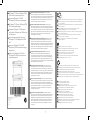 1
1
-
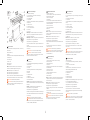 2
2
-
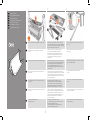 3
3
-
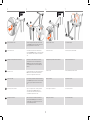 4
4
-
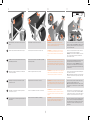 5
5
-
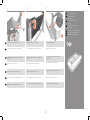 6
6
-
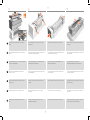 7
7
-
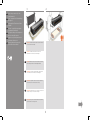 8
8
-
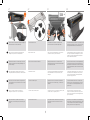 9
9
-
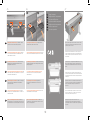 10
10
-
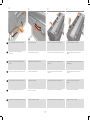 11
11
-
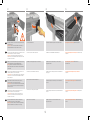 12
12
-
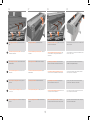 13
13
-
 14
14
-
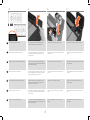 15
15
-
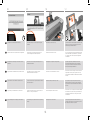 16
16
-
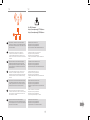 17
17
-
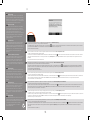 18
18
-
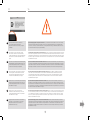 19
19
-
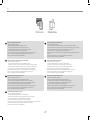 20
20
-
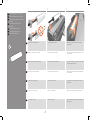 21
21
-
 22
22
-
 23
23
-
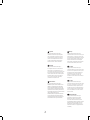 24
24
HP DesignJet T730 Printer Istruzioni per l'uso
- Categoria
- Stampa
- Tipo
- Istruzioni per l'uso
- Questo manuale è adatto anche per
in altre lingue
- English: HP DesignJet T730 Printer Operating instructions
- français: HP DesignJet T730 Printer Mode d'emploi
- español: HP DesignJet T730 Printer Instrucciones de operación
- Deutsch: HP DesignJet T730 Printer Bedienungsanleitung
- Nederlands: HP DesignJet T730 Printer Handleiding
- português: HP DesignJet T730 Printer Instruções de operação
Documenti correlati
-
HP DesignJet Istruzioni per l'uso
-
HP DesignJet T830 Istruzioni per l'uso
-
HP DesignJet 110plus Printer series Guida di riferimento
-
HP Z6 Pro Design Jet in Printers Manuale utente
-
HP DesignJet T730 Printer Manuale del proprietario
-
HP DesignJet T500 Printer series Istruzioni per l'uso
-
HP DesignJet T3500 Production Multifunction Printer Istruzioni per l'uso
-
HP DesignJet T520 Printer series Istruzioni per l'uso
-
HP DesignJet XL 3600 Multifunction Printer series Istruzioni per l'uso
-
HP DesignJet T1530 Printer series Istruzioni per l'uso